17.8. Restaurando uma Máquina Salva
Depois que você iniciar o Gestor de Máquina Virtual, todas as máquinas virtuais em seu sistema são exibidas na janela principal. O Domínio0 é sistema hospedeiro. Se não houver nenhuma máquina, significa que atualmente não há máquinas rodando no sistema.
Para restaurar uma sessão anteriormente salva:
- A partir do menu Arquivo, selecione Restaure uma máquina salva.
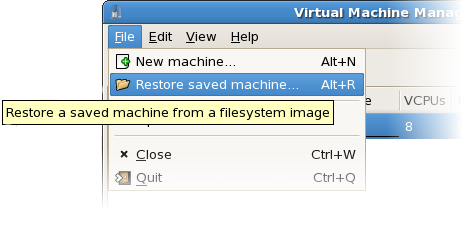
Figura 17.16. Restoring a Virtual Machine
- A janela principal de Restaurar uma Máquina Virtual aparecerá.
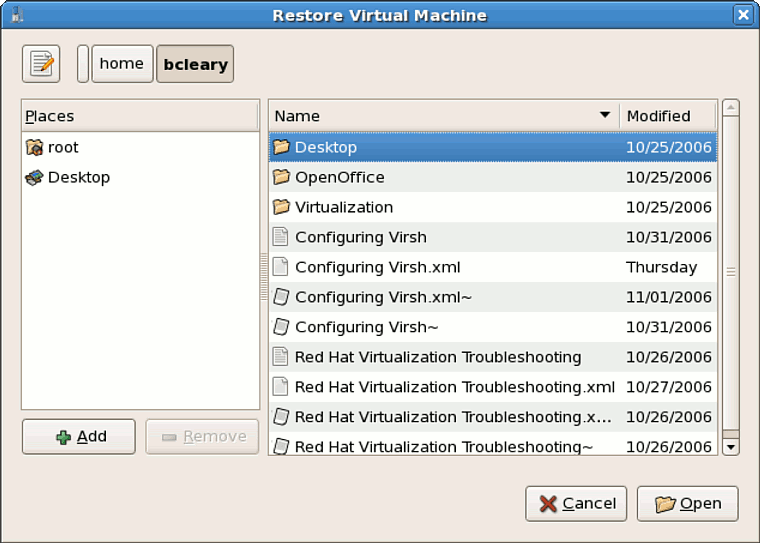
Figura 17.17. Selecionando uma Sessão de Máquina Virtual Salva
- Navegar para corrigir o diretório e selecionar o arquivo de sessão salva
- Clique em Abrir.
O sistema virtual salvo aparece na janela principal do Getor de Máquina Virtual
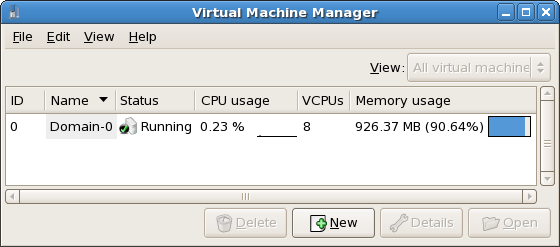
Figura 17.18. A Sessão de Gestor de Máquina Virtual Restaurada.